CG Vyapam Dava Apatti Process:
CG Vyapam Dava Apatti Process: दोस्तों नमस्कार, मॉडर्न लेख में आपका स्वागत हैं। इस पोस्ट में, मैं आपको बताने जा रहा हूँ कि छत्तीसगढ़ व्यापम द्वारा आयोजित किसी भी परीक्षा के मॉडल उत्तर में दावा आपत्ति फॉर्म भरने के लिए किस प्रकार की प्रक्रिया होती हैं? कृपया करके ध्यान से पोस्ट को पढ़े ताकि आपको दावा आपत्ति करने में किसी भी प्रकार की समस्या न आये।
1. व्यापम पोर्टल में लॉगिन करना:
सर्वप्रथम आपको व्यापम के वेबसाइट या पोर्टल को विजिट कर लेना हैं, जिसका Web Address नीचे दिखाई दे रहा हैं। उक्त वेबसाइट में जाने के पश्चात् अपने रजिस्टर्ड मोबाइल नंबर और पासवर्ड की सहायता से लॉगिन कर लेना हैं।
Go to > https://vyapamonline.cgstate.gov.in/Online

2. दावा-आपत्ति के लिंक में जाना:
लॉगिन हो जाने के बाद आपको ‘Apply for Dava Apatti’ इस लिंक में क्लिक कर लेना हैं।
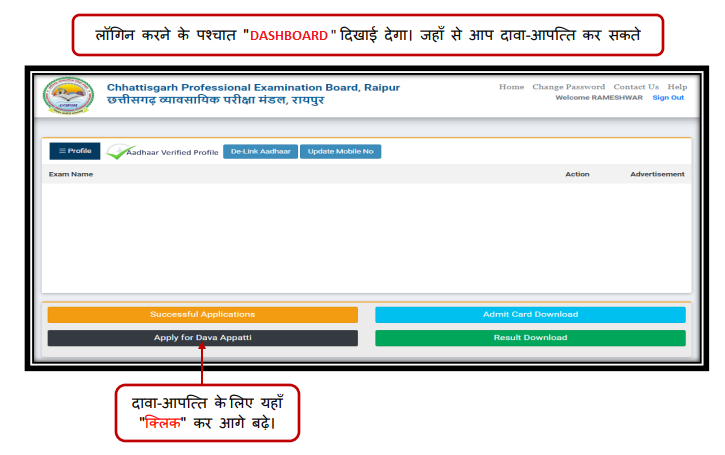
3. दावा-आपत्ति फॉर्म को भरना:
- जब आप ऊपर बताये अनुसार “Apply for Dava Apatti” लिंक में क्लिक करोगे तब आपके सामने “Application Details” दिखाई देगा वहां से आप अपने जिस भी Exam के लिए दाव-आपत्ति करना चाहते हैं उससे सम्बंधित “Apply” बटन में क्लिक कर लेना हैं।
- अब आपके सामने जो स्क्रीन दिखाई देगा उसमे Question Paper, SET, और Question No. का चयन कर लेना हैं जिसके लिए आपको दावा-आपत्ति करना हैं और “Show Question” बटन में क्लिक कर लेना हैं, ऐसा करते ही आपके सामने वह Question दिखाई देगा और उसके साथ ही कुछ और जानकारी प्रदर्शित होगी जैसे कि Model Ans. (व्यापम द्वारा दिया गया मॉडल उत्तर), Online Dava Apatti Start Date, Online Dava Apatti End Date और आपके द्वारा चुने गए प्रश्न का विभिन्न सेटों में सरल क्र. आदि।
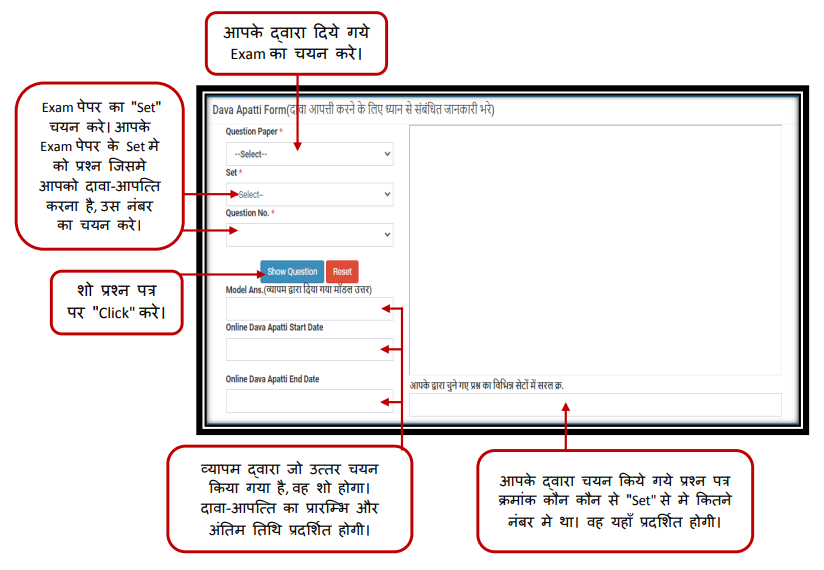
Question कुछ इस प्रकार से खुलेगा जैसे कि आप नीचे चित्र में देख पा रहे होंगे।
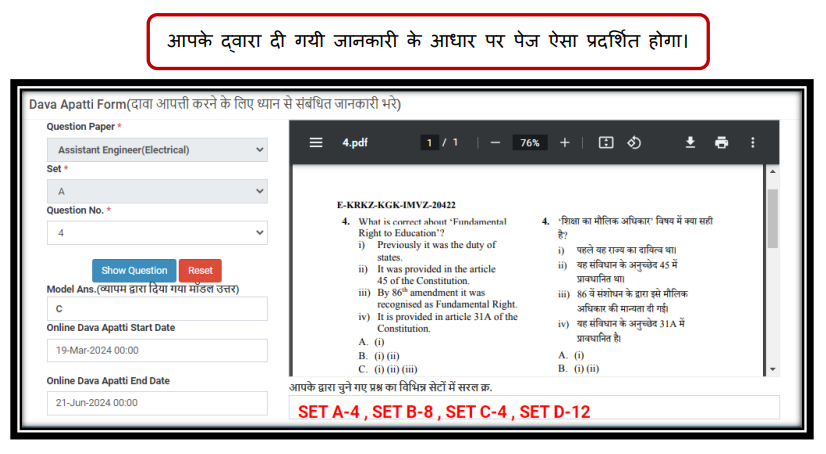
नोट: जिसमे भी * (Star Mark) लगा हुआ हैं उसका चयन करना या उसको भरना अनिवार्य हैं।
- अब आगे “Update Your Ans. Details (अपने उत्तर से संबंधित जानकारी अपडेट करें)” वाले भाग में अपने दावा उत्तर (Claim Answer) * Dropdown में अपने दावा उत्तर के लिए सबसे उपयुक्त विकल्प का चयन करें।
- यदि आपने “अन्य उत्तर” विकल्प के रूप में चुना हैं तो अन्य उत्तर का कारण (Reason for Other Answer) लिखकर दर्ज करें।
- आगे “Choose File” में क्लिक करके अपने उत्तर से संबंधित फाइल अपलोड करे (5 पन्नो से अधिक pdf फाइल अपलोड ना करे, संबंधित पुस्तक के कवर पेज का उल्लेख भी करें तथा फाइल की साइज 1MB से अधिक ना हो ) *।
- महत्त्वपूर्ण: अपलोड के लिए दस्तावेज तैयार करते समय ध्यान रखे की उस PDF Document जो की दावा सत्यापन के लिए आप अपलोड करने वाले हैं उसमे अपना नाम, पंजीयन नंबर, (Vyapam Enrollment Number या सम्बंधित परीक्षा का आवेदन नंबर या इनमे से दोनों) लिखकर अपना हस्ताक्षर करके ही अपलोड करें। यदि PDF कहीं और से प्राप्त हो तो उसको किसी PDF Editor App (Ex.- Adobe Acrobat) की मदद से Edit करके अपना नाम, पंजीयन नंबर लिखकर, सफ़ेद कोरे कागज में अपना Signature करके उसका फोटो लेकर Crop करके उस PDF में डाल सकते हो। यदि आप लैपटॉप/कंप्यूटर से PDF Edit कर रहे हो या बना रहे हो तो आसानी से कोई भी Microsoft Office का Application जैसे की Microsoft Word या Microsoft PowerPoint का उपयोग करके यह काम कर सकते हो।
- अब दावा उत्तर से सम्बंधित अधिकतम 500 Characters में अपनी राय लिखे। Your Remark (आपके उत्तर के लिए अपनी राय लिखे) Maximum 500 Characters*
- इसके बाद आपको Declaration नोट को पढ़कर Checkbox को Tick करके “Save Your Ans.” बटन में क्लिक कर अपने उत्तर को Save कर लेना हैं।
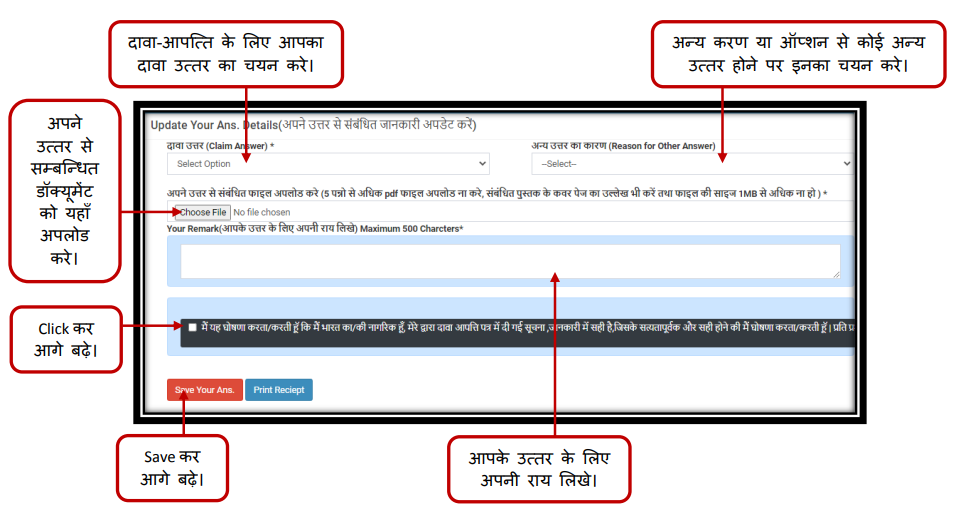
- सभी दावा के लिए Pay Button में क्लिक करके प्रति प्रश्न निर्धारित शुल्क (वर्तमान – 50 रूपये) का भुगतान कर लेना हैं ।
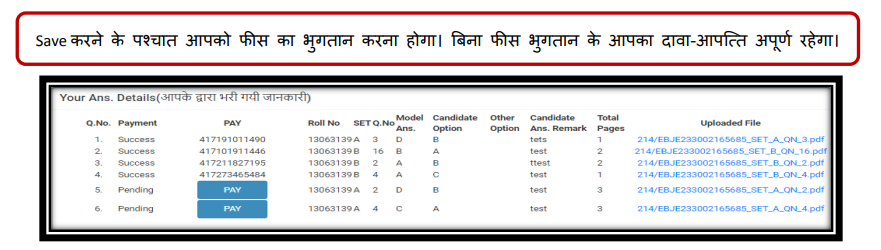
- Payment Interface कुछ नीचे चित्र के जैसा दिखाई देगा। “Pay Now” बटन में क्लिक करके आप आसानी से फीस का भुगतान कर सकते हैं।
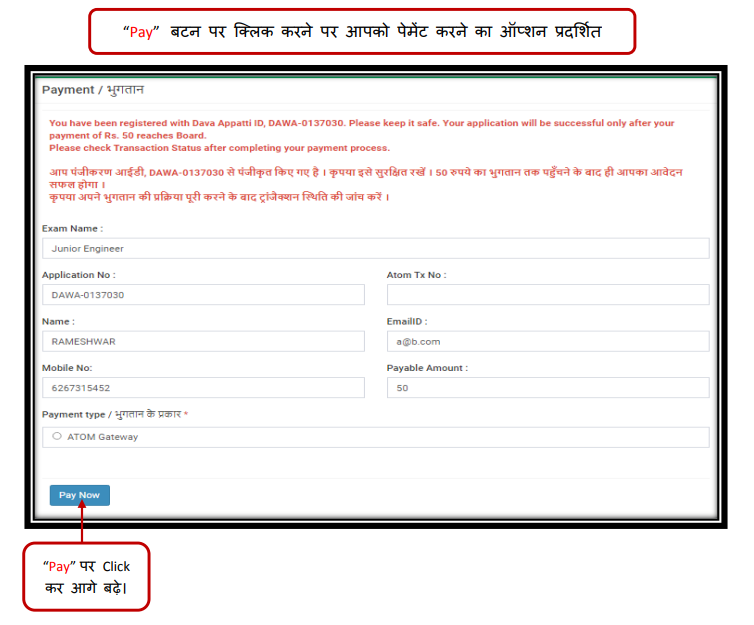
नोट: यदि आपका दावा सही पाया जाता हैं तो आपके द्वारा भुगतान किया गया शुल्क उसी बैंक खाता में ट्रान्सफर कर दिया जाएगा जहाँ से भुगतान किया गया हो।
- “Print Receipt” बटन में क्लिक करके अपने भुगतान किये गये शुल्क का Receipt, Print करके अपने पास रख सकते हैं या चाहे तो Screenshot भी ले सके हैं।
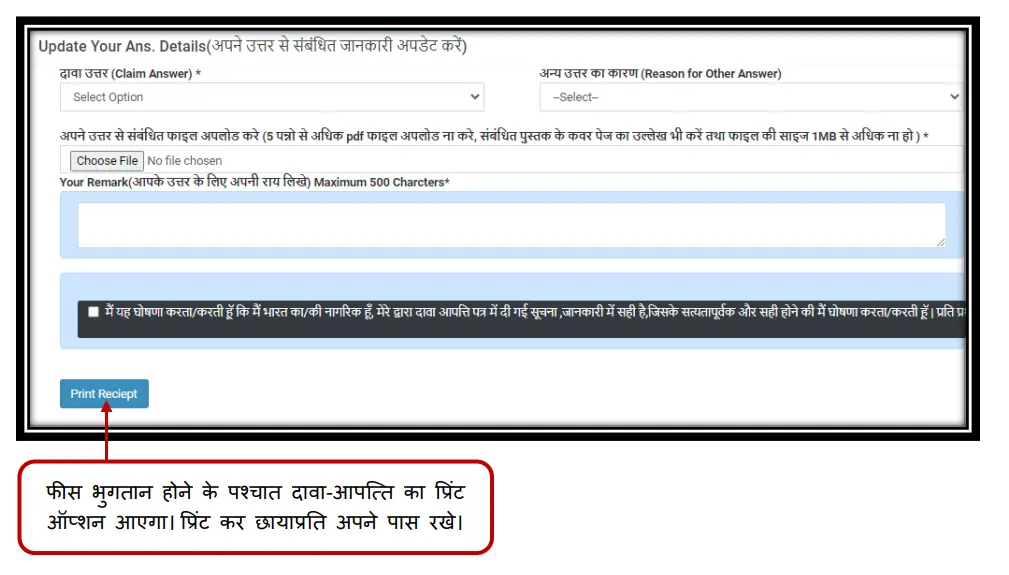
- आखिर में जब Fees भुगतान की प्रक्रिया पूर्ण हो जायेगी और आपका फॉर्म जब Successfully Submit हो जायेगा तब अपने दावा-आपत्ति आवेदन की रसीद (Receipt) Print करके अपने पास रख सकते हैं।
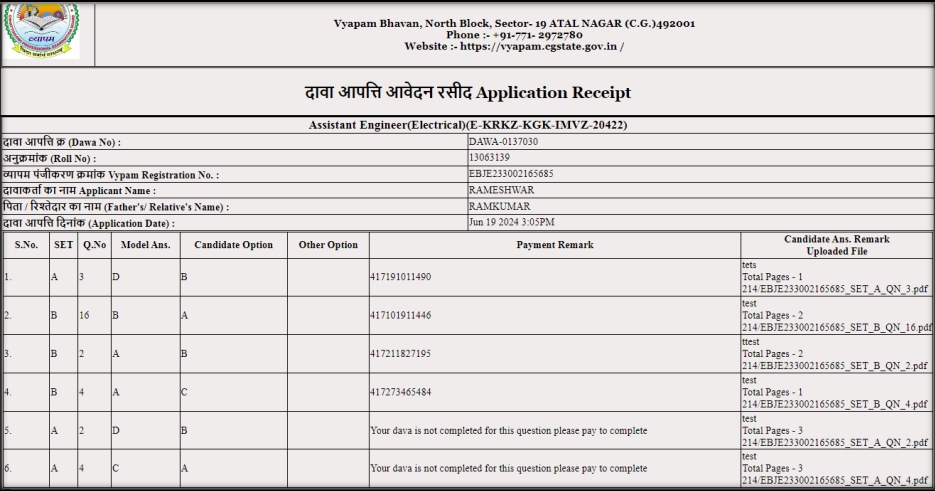
इस प्रकार से आप छत्तीसगढ़ व्यापम द्वारा आयोजित किसी भी परीक्षा के मॉडल उत्तर के लिए दावा-आपत्ति दर्ज कर सकते हो।
यदि आप जानना चाहते हैं कि कैसे कोई भी Form या Receipt को अपने मोबाइल पर PDF के रूप में Save या Download कर सकते हैं, तो हमारे इस पोस्ट को पढ़े।
दोस्तों उम्मीद हैं कि यह पोस्ट आपके लिए Helpful रहा होगा। इस पोस्ट से सम्बंधित आपका कोई भी सवाल, समस्या या प्रतिक्रिया हो तो कृपया नीचे दिए गये “Comment Box” में जरुर दे, आपका Comment पाकर हमे ख़ुशी होगी, धन्यवाद!